对于Base.com面板中的每个订单,您都可以创建销售文件。然而,无法在没有订单的情况下开具发票,或从其他系统中下载销售或采购发票。
Base.com允许:
- 开具销售文件:
- 从订单卡片单独开具,
- 从订单列表中批量开具,
- 无需您的参与——使用自动操作;
- 在Base.com面板中处理销售文件(创建发票更正、生成JPK文件等);
- 将已开具的文件传输到外部在线会计系统。在这种情况下,处理应在该系统中进行,而应忽略在Base.com中开具的发票。详细说明请参阅页面 在线会计系统集成;
- 发送包含发票链接或附有发票的电子邮件(可以是Base.com发票、连接的在线会计系统的发票或从磁盘上传的发票——只需在模块设置中勾选“向客户显示发票[…]而非Base.com发票”选项)。关于此主题的更多信息,请参阅文章。
- 开具销售文件:
- 从订单页面单独开具,
- 从订单列表中批量开具,
- 无需您的参与——使用自动操作;
- 在Base.com面板中处理销售文件(创建更正发票、生成JPK文件等);
- 将已开具的文件传输到外部在线会计系统。在这种情况下,处理应在该系统中进行,忽略在Base.com中开具的发票。详细说明请参阅页面 在线会计系统集成;
- 发送包含发票链接或附有发票的电子邮件(发送的可以是Base.com发票、连接的在线会计系统的发票或从磁盘上传的发票——只需在模块设置中勾选“向客户显示发票[…]而非Base.com发票”选项)。关于此的更多信息,请参阅文章 如何开具发票?:向客户发送发票;
- 打印销售文件:
- 通过与打印机的集成,在打印机上打印发票,
- 通过收据 – fiscal printer集成打印 fiscal receipts。
此外,可以将订单传输到ERP系统,在ERP系统中直接生成发票。与ERP系统的集成方案取决于集成商。关于此主题的更多信息,请参阅文章 ERP系统集成。
每个ERP模块的支持和维护由外部公司提供。如有与所选模块相关的问题或疑问,请联系该集成的供应商。
销售文件的类型
系统中支持四种基本类型的文件:
- 形式发票,
- 标准发票(发票/账单),
- 更正发票(更正),
- fiscal receipt。
对于每种类型的文件,您可以创建多个单独的编号系列。您可以以不同的方式配置每个编号系列(选择合适的模板、增值税税率等),从而可以为每种类型的发票创建完全不同的样式。
编号系列有多种用途,您可以创建例如:
- 为不同类型的发票创建单独的编号,
- 为来自不同来源(例如Allegro/eBay/网店)的订单创建单独的编号,
- 为国内和国外发票创建不同的编号,
- 为不同语言的发票创建不同的编号,
- 如果您从一个Base.com账户销售来自多个不同公司的商品,则为发票创建单独的编号。
配置
您可以在“订单”→“发票”→“设置”部分配置销售文件的默认设置。
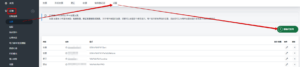
在这里,您可以:
- 添加新的编号系列,
- 删除现有的编号系列,
- 编辑现有的编号系列。
进入所选编号系列的编辑后,您可以提供所需的信息来适当配置它。
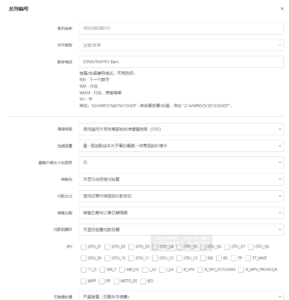
首先,填写以下字段:
- 系列名称 – 此名称将帮助您在从订单页面或订单列表开具发票以及创建自动操作时识别该系列。
- 文件类型 – 指定您是为发票、形式发票、更正发票还是fiscal receipt创建编号系列。
- 号码格式 – 在这里,您可以选择默认的每月或每年编号。要创建年度编号,只需删除符号“%M/”。
发票上的增值税税率
您可以在“订单管理器”→“发票”→“设置”→“编辑”→“增值税税率”中指定特定编号系列发票的增值税税率。在这里可以:
-
- 分配固定的增值税税率(免税、0%、3%、5%等)
- 发票上的增值税可以与订单中的税收一致:
- 对于来自Allegro和其他在线市场的订单,订单中获取的增值税税率与在基于它创建拍卖或与之关联的拍卖中,产品在仓库中的税率相同。有关详细信息,请参阅文章 将拍卖与仓库中的产品关联。
- 对于来自网店的订单,增值税税率直接从网店订单中获取。
此外,可以创建一个自动操作,将“开具发票”操作分配给所选事件。在创建此类操作时,“增值税税率”字段默认选择“根据编号系列”选项 – 但您也可以在此处选择其他固定增值税税率或使用分配给订单中产品的增值税税率。
在自动操作中设置增值税税率为您提供了额外的系统配置选项。例如,如果您希望根据订单的国家自动开具发票,这将非常有用。
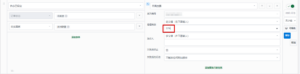
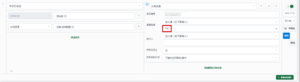 发货
发货
接下来,选择是否在发票中包含运费。如果是 – 请提供运费的增值税税率和运费名称的前缀。订单中运费的增值税税率可以是固定的,也可以按产品的增值税比例分配。
请注意,如果您通过自动操作生成发票,那么“增值税税率”字段的设置也适用于运费。
付款
默认情况下,发票以订单所下的货币开具。无法更改此设置(例如,无法为以GBP下的订单开具EUR发票)。
但是,如果订单以其他货币下达,您可以启用“转换为PLN”→“显示PLN摘要(如果发票为其他货币)”选项。然后,发票上的金额将根据NBP汇率进行换算。汇率会自动获取,您可以在编号系列的设置中选择货币汇率的日期。
您可以选择是否在发票上注明付款方式,如果是 – 选择订单中指定的付款方式,或您指定的其他方式。然后选择销售日期和付款期限。
此外,您可以向项目名称添加其他信息(产品ID、EAN、SKU、参数 – 选定的变体)。
卖方
然后,填写诸如“城市”和“开具人”等信息。
请不要忘记在“卖方”字段中提供卖方信息。请记住,“账户/其他”→“我的账户”→“发票信息”部分的设置仅适用于您从我们这里收到的发票。
信息
在“信息”字段中,您可以添加其他信息,例如付款的银行账号(或例如MPP – 分割付款机制)。
您还可以在此处使用[买家备注]和[卖家备注]标签,以便将选定的备注添加到发票中。
通过标签,您可以轻松地在发票上添加许多其他信息。例如,要在发票上添加客户的登录名,只需在“信息”字段中放置标签[卖家备注],然后创建一个自动操作,将“修改订单”操作分配给选定的事件,并在“卖家备注”字段中输入标签[客户登录名]。请注意,关于订单金额的条件是指含税价格。
请记住,此操作将用客户的登录名覆盖当前的备注。要保留当前的备注并添加客户的登录名,应在操作中提供类似“[卖家备注][客户登录名]”的备注字段修改,这将在订单的现有备注后添加登录名。
在此处,您还可以添加HTML代码,在发票上显示条形码。它应显示在发票的底部。
默认模板
系统中提供:
- 默认发票模板(无法编辑),
- 自定义的发票模板。
默认模板允许根据买家的国家自动选择发票语言(例如,波兰语 / 英语 / 德语)。
另一种可能性是开具双语翻译的发票,主要语言和附加语言,或者为每种发票语言创建完全单独的模板和编号系列。
默认模板包含以下字段:
- 主要语言
- 附加语言
- 页眉 – 显示在发票顶部的文本(例如,公司名称)。您可以在此处使用HTML标签,例如在页眉中插入公司徽标。设置徽标的示例:<img src="http://site.com/image.jpg">
- 文件名称
- 单价
- 显示增值税
- 订单号 – 在此处,您可以选择是否在发票上显示订单号,以及是显示网店订单号还是Base.com系统的订单号
- 付款标识符
- 收件人签名
- “原件/副本”字样 – 如果只想在发票上显示“原件”或“副本”字样,需要创建自定义模板。
- 副本数量
自定义模板
如果您对默认发票模板不满意,可以在“订单”→“打印和导出”部分创建自己的模板。最简单的方法是使用我们在那里提供的模板作为基础 – “替代发票”。
如何创建自己的发票模板?
- 在“订单”→“打印和导出”部分订阅“替代发票”打印。
- 复制“替代发票”打印。
- 根据您的需要编辑发票模板。详细说明请参阅页面 打印和导出。
- 在发票设置窗口中将您的新模板设置为默认模板(订单→发票→设置→编辑→打印模板)。
自定义发票模板有一定的限制:
- 只能是单一语言(如果您以多种语言开具发票,则需要在系统中为每种语言添加自己的发票模板 – 发票将不会像默认发票那样自动翻译)。
- 不显示货币转换和金额的大写形式。
- 不显示各增值税税率的表格,只显示增值税总额。
- 无法为更正发票创建自定义模板。
开具含有买方和收件人的发票
系统中提供了一种发票模板,其中既有买方,又有收件人(付款人和收件人)。
要使用此打印,请创建新的发票编号系列,并使用我们的“发票买方和收件人”模板:
- 在“订单管理器”→“打印和导出”→“可用打印和导出”部分订阅“发票买方和收件人”打印
- 在“订单管理器”→“发票”→“设置”中创建新的编号系列。
- 将订阅的打印设置为新编号系列的默认模板(订单→发票→设置→编辑→打印模板)。
- “发票数据”部分的信息将显示在发票的“买方”部分
常见问题
Kody GTU na fakturach VAT
Od 1.10.2020 roku obowiązuje JPK_V7 – nowy wzór Jednolitego Pliku Kontrolnego.
Jeżeli przedsiębiorca (płatnik podatku VAT) świadczy usługi lub dokonuje sprzedaży towarów należących do jednej z wymienionych w ustawie grup, to musi oznaczyć transakcję specjalnym kodem GTU. Szczegółowe informacje na ten temat znajdują się na stronie Ministerstwa Finansów.
Oznaczenia odnoszą się do tzw. towarów i usług wrażliwych, których sprzedaż jest uznawana za szczególnie narażoną na nadużycia.
Katalog zawiera 10 grup towarów oraz trzy grupy usług. Dokładne informacje znajdują się w rozporządzeniu Ministra Finansów, Inwestycji i Rozwoju z 15 października 2019 r. (m.in. rozdz. 3 §10 ust. 3).
W pliku JPK wybrane faktury muszą zostać oznaczone kodem GTU.
W związku z tym w systemie Base.com można na stałe przypisać wybrany kod GTU do danej serii faktur (Manager zamówień → Faktury → Ustawienia → Edytuj → JPK). Kod ten pobierany jest z danej serii numeracji w momencie generowania pliku JPK.
Kody można również wybrać w rejestrze sprzedaży (Manager zamówień → Faktury → Rejestr sprzedaży) JPK_V7M Tylko Faktury Sprzedaży lub JPK_V7K Tylko Faktury Sprzedaży.
Kody te nie będą widoczne na fakturze – jedynie w pliku JPK. Dla każdej kombinacji można utworzyć oddzielną serię numeracji.
Natomiast informację o kodzie można dodać do pola 'Informacje' na fakturze, za pomocą wybranej akcji automatycznej.
Czy mogę dodać logo do faktury?
Tak. W sekcji Zamówienia → Faktury → Ustawienia wejdź w edycję faktury. W polu „Nagłówek” umieść link do Twojego logo w postaci kodu HTML np.: <img src="https://adres.pl/logo.jpg">.
Gdzie mogę dodać na fakturze swój numer konta?
Użyj do tego pola "Informacje" w ustawieniach faktury (Manager zamówień → Faktury → Ustawienia).
Czy w systemie Base.com można wystawiać faktury VAT Marża?
Aktualnie w systemie Base.com nie można wystawić faktury VAT marża (do stworzenia faktury VAT marża potrzebna jest wiedza na temat ceny zakupu towaru, której Base.com nie zna).
Czy na fakturze mogą wyświetlać się różne jednostki (sztuki, pary, komplety)?
Niestety nie ma możliwości określenia jednostki przy produkcie. Na fakturze wyświetla się jedynie jednostka 'sztuki'.
发票上的增值税税率与发票开具编号系列的设置不符。
使用自动操作开具发票时可能会出现这种情况。自动操作设置优先于编号系列配置。
我正在使用一个会计程序。是否可以禁用 Base.com生成发票?
发票不会自己生成,可以手动或自动生成。但是,如果您想根据 Base.com 中的订单在您的会计程序中生成发票,则无法禁止创建系统发票。
如何更改发票号码?
下一张开具的发票将延续与上一张创建的发票相关的编号。要确保从特定编号开具发票,可以在编辑层为最近的文档更改编号。
是否可以删除默认发票编号系列?
遗憾的是,无法删除发票/收据/更正的默认编号系列。
是否有可能创建一个发票模板,在一份文档中将罗马尼亚列弗转换为波兰兹罗提,将罗马尼亚列弗转换为欧元?
在每个发票编号系列中,我们可以使用一种发票主要货币的货币转换。
Stawka VAT przesyłki na fakturze - jak usunąc tę informację?
Jeżeli w ustawieniach akcji automatycznej wybrałeś opcję 'Użyj stawki przypisanej do produktu zamówienia':
To jest to równoznaczne z wybraniem w ustawieniach serii numeracji następującej opcji:
Jako że stawka VAT również ma być dodawana do faktury proporcjonalnie do stawki VAT produktów, to dla każdej stawki VAT występującej wśród pozycji zamówienia tworzona jest oddzielna pozycja faktury dla przesyłki i dodawany do niej jest prefix tej stawki VAT.
Jeśli chcesz, aby faktury wystawiane przez automatyczne akcje nie posiadały tego prefixu, to wystarczy w ustawieniach automatycznej akcji w ustawieniu "Stawka VAT" wybrać opcję "Zgodnie z serią numeracji".
是否可以根据当前汇率自动转换价格?
就发票模块而言,可以选择转换单据上的金额。
对于目录中的产品价格,则没有这样的选项。可以在价格组中使用乘数,但必须手动输入乘数值。






